Windows 11'de Otomatik Güncelleştirmeler Nasıl Durdurulur
Miscellanea / / August 04, 2021
Microsoft kısa süre önce geliştirici önizlemesini birçok yeni özellik ve güvenlik yükseltmesiyle başlattı. Ancak, Windows 10'dan aynı güncelleme prosedürü ile birlikte gelir. Windows 11'in sahip olduğu ana özelliklerden biri, Windows güncellemesidir, çünkü bir güncelleme sağlamanın en kolay yoludur. Hiç kimse devasa güncelleme dosyasını indirmek istemediğinden tüm kullanıcılara güncelleyin ve ardından sistem. Ancak PC'nizin kendini güncellemesini istemiyorsanız bu, iş akışında sorunlara neden olabilir. Bu durumda, Windows 11'de otomatik güncellemeleri durdurabilir ve Windows güncellemelerinin yüklenmesi için kendi belirlediğiniz süreyi seçebilirsiniz.
Varsayılan olarak, güncellemenin Windows 11 yüklemesi otomatik olarak ayarlanmıştır. Sistem güncelleme için bir bildirim aldığında, kurulumdan sonra sistemin yeniden başlatılmasını ister. Sbazen önemli bir işin ortasındayız ve bu tür güncelleme bildirimleri iş akışımızı rahatsız ediyor olabilir. Bu arada, Windows 10'da otomatik güncellemeleri durdurma seçeneği yoktur; ancak artık Windows 11'in en son sürümünde kullanıcıların sistemlerindeki otomatik güncellemeleri kontrol etmesi için kolay bir seçenek var.
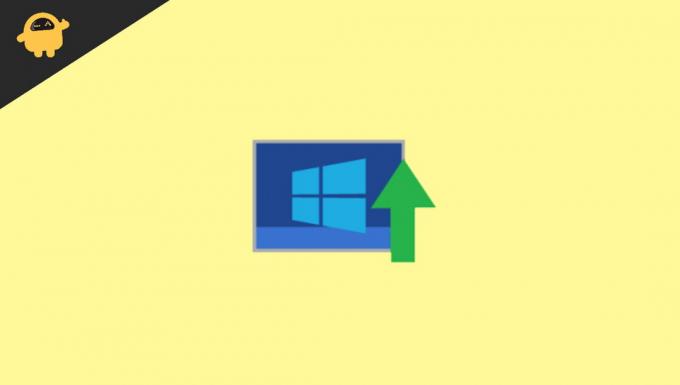
Sayfa İçeriği
-
Windows 11'de Otomatik Güncelleştirmeler Nasıl Durdurulur
- Yöntem 1: Windows 11 Güncelleştirmelerini Duraklat
- Yöntem 2: Windows 11'de Windows Update'i Devre Dışı Bırakın
- Yöntem 3: Ölçülü Bağlantı Kurma
- Yöntem 4: Kayıt Defteri Üzerinden Otomatik Windows 11 Güncelleştirmelerini Kapatın
- Yöntem 5: Grup İlkesi ile Güncelleştirmeleri Kapatın
- Çözüm
Windows 11'de Otomatik Güncelleştirmeler Nasıl Durdurulur
Windows 11, güncellemeleri kalıcı olarak durdurmak için herhangi bir tek tıklama veya belirli bir ayar sağlamaz. Ancak bazı hilelerle otomatik güncellemeyi devre dışı bırakabilirsiniz. Windows 11'de otomatik güncellemelerin nasıl devre dışı bırakılacağını veya duraklatılacağını öğrenmek için her yolu gözden geçirin. Ayrıca, güncellemeleri durdurmanızı önermiyoruz çünkü güncellemeler hatalardan kaçınmak için gereklidir ve sorunlar da işletim sistemine yeni özellikler sağlar.
Yöntem 1: Windows 11 Güncelleştirmelerini Duraklat
Otomatik güncellemeleri durdurmanın mümkün olan en iyi yolu, güncellemeleri duraklat seçeneğini kullanmaktır. Ancak, güncellemeleri yalnızca 7 güne kadar duraklattığı için kalıcı bir çözüm değildir. Burada, otomatik güncellemeleri yalnızca bir hafta duraklatma adımlarını bulacaksınız.
- Sistemin kontrol panelini açın ve ayara gidin. Pencere +i düğmesine basarak bir kısayol kullanabilirsiniz.
- Şimdi Ayarlar altında, Windows güncellemesine tıklayın.
- Bundan sonra, bir hafta duraklat'ı tıklayın.
Bu adım, sonraki yedi gün boyunca tüm otomatik güncellemeleri durduracaktır. Bundan sonra, güncellemeleri manuel olarak indirebilirsiniz. Uzun süre ara vermek istiyorsanız, işlemi düzenli olarak tekrarlayın.
Yöntem 2: Windows 11'de Windows Update'i Devre Dışı Bırakın
Windows'un güncelleme hizmetlerini aşağıdaki adımlarla doğrudan devre dışı bırakabilirsiniz:
- Başlat menüsünün arama çubuğunda Hizmetler'i arayın ve üzerine tıklayın.
- Bir sonraki pencerede aşağı kaydırın ve Pencere Güncellemesine tıklayın.
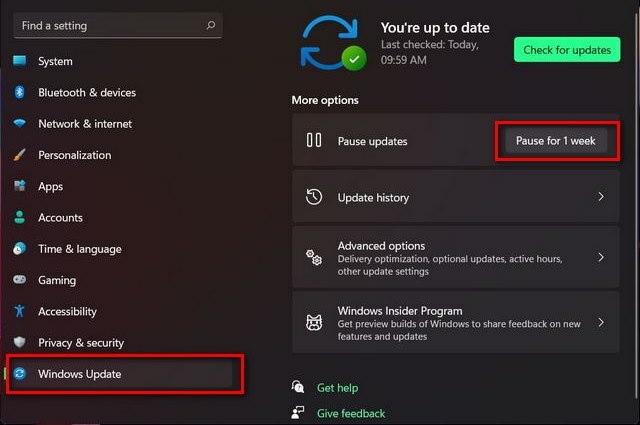
- Bundan sonra, yeni bir özellikler sekmesinde, Başlat türüne tıklayın.
- Ardından devre dışı bırak seçeneğini seçin.
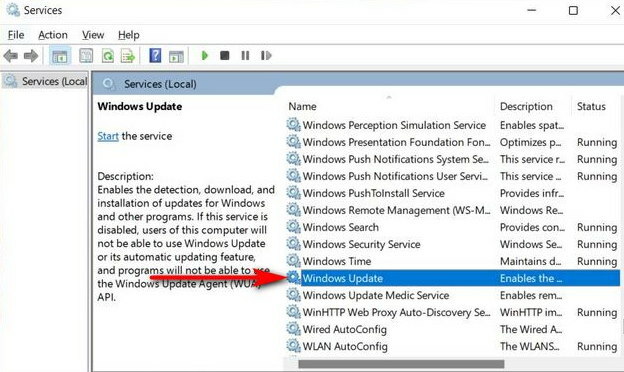
- Ardından, güncellemeleri durdurmak için Tamam'a basın.
Yöntem 3: Ölçülü Bağlantı Kurma
Ölçülü bir bağlantı, Windows 11'in sisteminizdeki geniş dosyaları güncellemesini engelleyebilecek internetin veri kullanımlarının sınırlandırılması anlamına gelir. Akıllı telefonumuzda veri limiti kullanmamız gibi izin verdiğinizden daha fazla değil, sisteminizin veri kullanmasını kısıtlayacaktır.
- Sistemin kontrol panelini açın ve ayara gidin. Pencere +i düğmesine basarak bir kısayol kullanabilirsiniz.
- Şimdi gidin ve Ağ ve İnternet'e tıklayın.
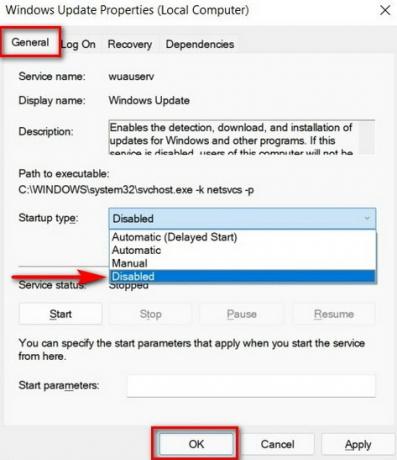
- Bundan sonra, bağlı olan ağ adını göreceksiniz. WIFI veya Ethernet olabilir.
- Mevcut bağlantının özelliklerine tıklayın.
- Lütfen özellikler sayfasındaki Ölçülü bağlantıya gidin ve geçiş anahtarıyla açın.

- Ölçülü bağlantı ayarlarını açtıktan sonra, Windows herhangi bir güncelleme indirmeyecektir. Etkin olup olmadığını kontrol etmek için sistem ayarlarında Pencere güncellemesine gidin.

- Ardından Pencere Güncellemesi'ne ve ardından Gelişmiş seçenekler'e tıklayın.
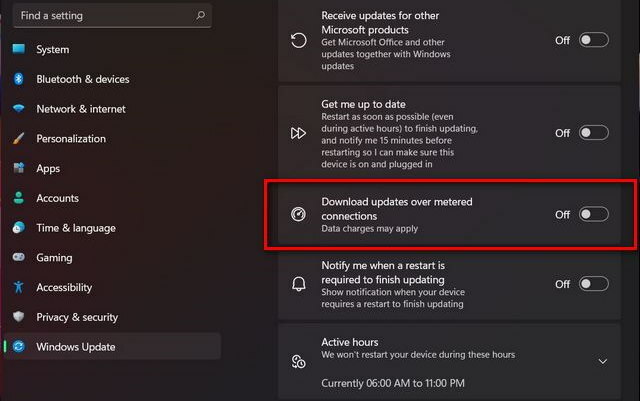
- Tarifeli bir bağlantı üzerinden İndir'in kapalı olup olmadığını kontrol edin. Açıksa, Windows güncellemesini devre dışı bırakmak için kapatın.
Birden fazla bağlantı kullanıyorsanız, pencere güncellemesini durdurmak için birden çok bağlantı ekleyebilirsiniz. Ayrıca, güncellemeyi istediğiniz zaman manuel olarak indirebilir ve kurabilirsiniz.
Reklamlar
Yöntem 4: Kayıt Defteri Üzerinden Otomatik Windows 11 Güncelleştirmelerini Kapatın
Kayıtlı Windows 11'deki otomatik güncellemeleri durdurmak için kalıcı bir yöntemdir. Ancak bu tehlikeli ve riskli bir işlemdir, bu nedenle bu adımı uygulamadan önce verilerinizin bir kopyasını alın.
- Arama yaparak kayıt defteri penceresini açın Regedit Başlat Menüsünün arama çubuğunda.
- sonra tıklayın Kayıt düzenleyici.

- Ardından, aşağıdaki komutu sol kenar çubuğu yoluna yapıştırın.
HKEY_LOCAL_MACHINE\YAZILIM\İlkeler\Microsoft\Windows
- Windows güncellemesinin var olup olmadığını kontrol edin veya sağ tıklayarak bir Windows güncelleme anahtarı oluşturun ve ardından öğesini seçin. Yeni Daha sonra Anahtar.
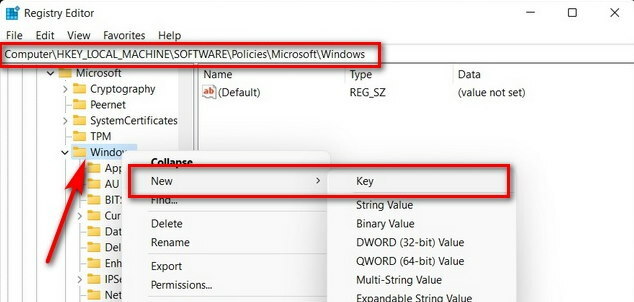
- Bundan sonra, anahtar adlarını şu şekilde seçin: AU. Mevcut değilse, yukarıdaki adımdaki gibi yeni bir anahtar oluşturun ve seçmek veya oluşturmak için aynı işlemi yapın. DWORD(32-bit Değer).
- Yaratmak DWORD, sağ tıklayın AU tuşuna basın, ardından Yeni'yi seçin. Bundan sonra, üzerine tıklayın DWORD(32-Bit Değeri) ve adını ver Otomatik Güncelleme Yok.
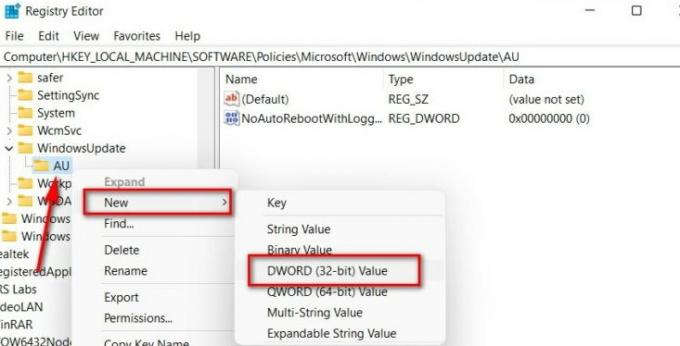
- Şimdi üzerine çift tıklayın DWORD ve Değeri 0'dan 1'e değiştirin.

- Ardından, değişiklikleri uygulamak için Tamam'ı tıklayın ve ardından sisteminizi yeniden başlatın.
Yöntem 5: Grup İlkesi ile Güncelleştirmeleri Kapatın
Grup ilkesi düzenleyicisinin Windows 11'de mevcut olduğuna dair resmi bir bilgi yok, ancak aşağıdaki adımlarla etkinleştirebilirsiniz:
- Yerel Grup İlkesi Düzenleyicisini açın. Açık grup ilkesi, Çalıştır'a tıklar veya Windows + R tuşlarına basarak kısayolu kullanır.
- Şimdi yazın gpedit. yüksek lisans metin kutusunda ve ardından Tamam'a tıklayın.

- Bundan sonra, Grup İlkesi Düzenleyicisi altında aşağıdaki yola gidin.
Bilgisayar Yapılandırması > Yönetim Şablonları > Windows Bileşenleri > Windows Update > Son kullanıcı deneyimini yönetin
-
“ üzerine çift tıklayınWindows Güncellemelerini Yapılandır ” otomatik güncellemeler yapılandırma sayfasını açmak için.
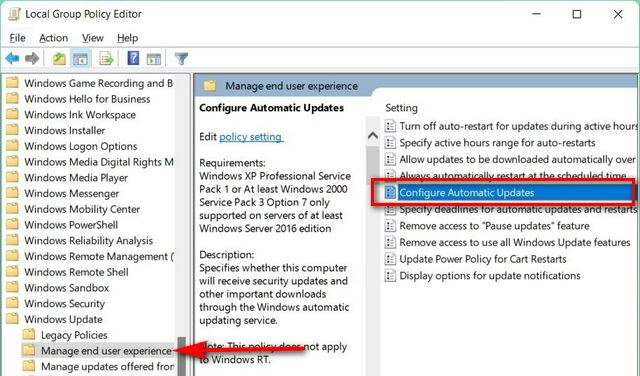
- Ardından, değişiklikleri kaydetmek için Uygula'daki isabeti devre dışı bırak seçeneğine ve ardından Tamam'a tıklayın.

- Bu değişiklikten sonra, kalıcı olarak otomatik Pencere güncellemesini devre dışı bırakmak için mevcut güncellemeyi manuel olarak indirmeniz gerekir.
Çözüm
Windows 11'de otomatik güncellemelerin nasıl durdurulacağına dair tüm çözümler burada. Otomatik güncellemeleri kolayca engelleyebilecek birçok üçüncü taraf yazılımı mevcuttur, ancak biz cihazınıza zarar verebilecek herhangi bir üçüncü taraf uygulamasını indirmek yerine her zaman ayarların değiştirilmesini tavsiye edin. sistem. Ayrıca, bir WIFI bağlantısı üzerinden güncelleme indirme işlemi daha hızlı ve kolaydır ve güncellemeyi planlanan zamana göre kontrol etme ve indirme seçeneği vardır. Lütfen geri bildiriminizi aşağıdaki yorum kutusunda paylaşın ve Pencere 11 hakkında daha fazla bilgi için ana sayfamıza gidin.
Reklamlar

![Magisk Kullanarak Coolpad N3C'yi Köklendirmenin Kolay Yöntemi [TWRP gerekmez]](/f/0a5047f4a4df3bf9072b40e0761335fb.jpg?width=288&height=384)

